- Home
- 「会員様専用ページ」のログインに二要素認証を使う
「会員様専用ページ」のログインに二要素認証を使う
1.二要素認証について
二要素認証は、ユーザ名・パスワードでの認証に加えて、今ログイン操作をしている人がサーバに登録された機器(主にスマートフォン)を所有しているかどうかをチェックし、認証の強化を行うものです。
機器にインストールした認証アプリが生成する認証コードを用いて機器の所有確認を行います。
2.二要素認証に使うアプリをインストールする
以下のTOTP認証アプリをスマートフォンにインストールしてください。
3.二要素認証の設定を有効にする
「会員様専用ページ」で二要素認証の設定を行います。TOTP認証アプリをインストールしたスマートフォンを用意して、会員様専用ページにログインしてください。
(1)ログインすると 左メニューのユーザ情報の下に二要素認証の設定状況が表示されます。
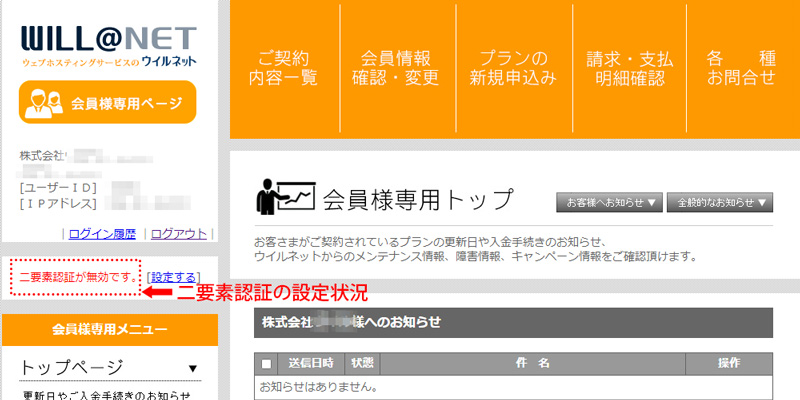
設定されている場合は次の表示になります。
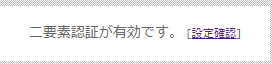
(2) 「二要素認証の設定状況」表示の横にある「設定する」をクリックします。
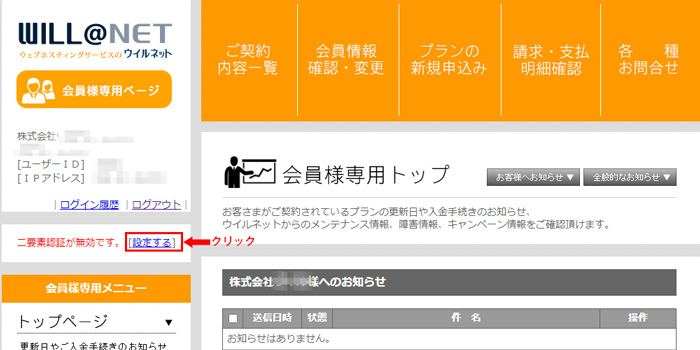
(3) 二要素認証の説明が表示されます。
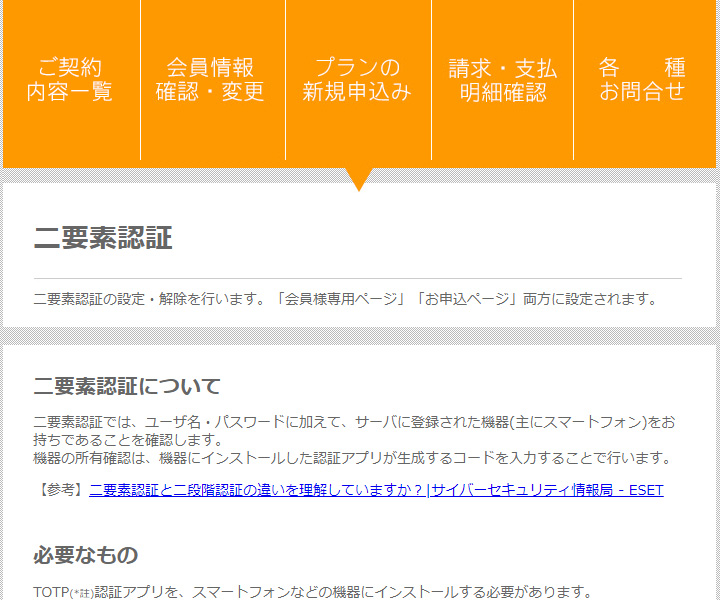
(4)説明をスクロールしていくと「二要素認証を設定する」というボタンがあるのでそれをクリックします。
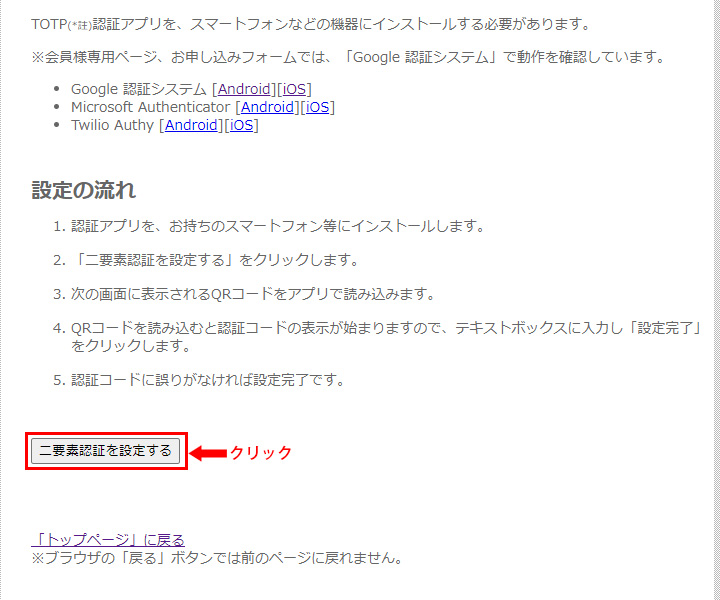
(5) QRコードとシークレットキーが表示されます。
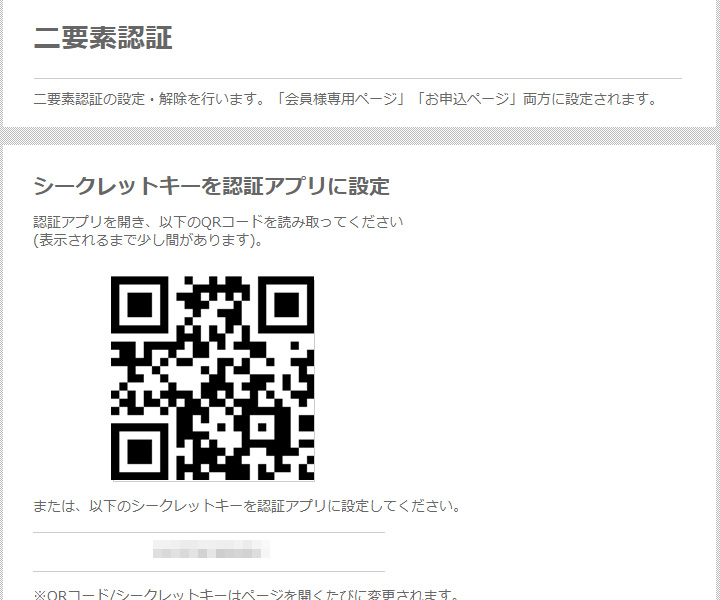
(6)「2.二要素認証に使うアプリをインストールする」でインストールしたアプリでQRコードを読み込みます。
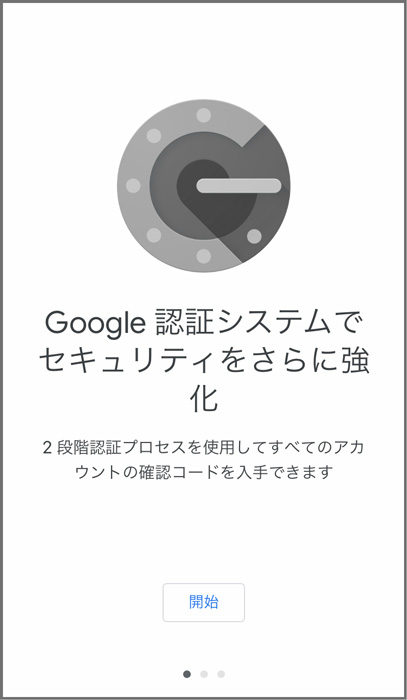
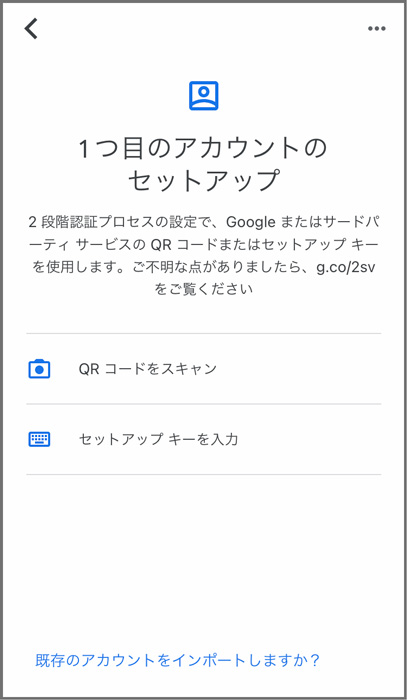
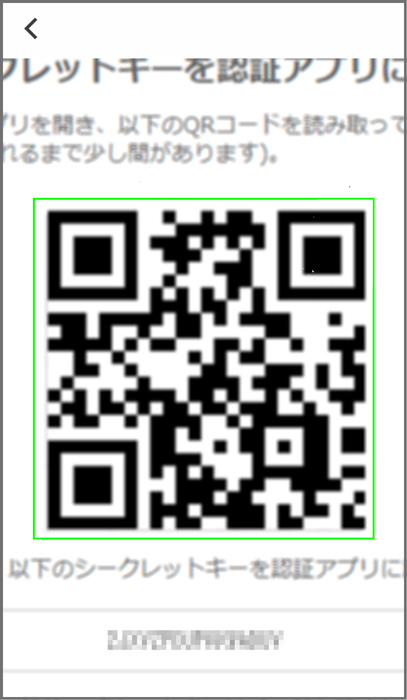
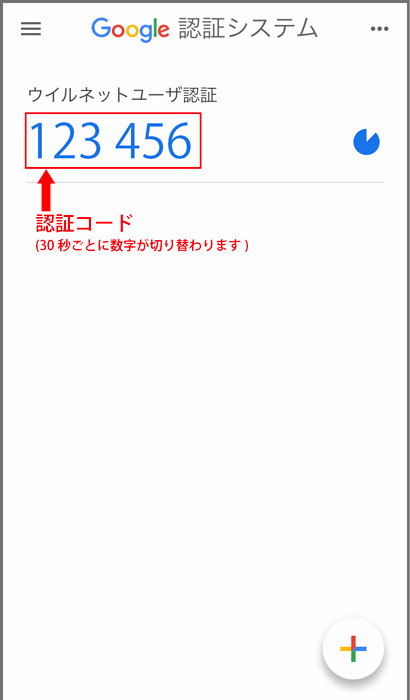
(7)この認証コードを会員様専用ページのテキストボックスに入力し「設定完了」をクリックします。
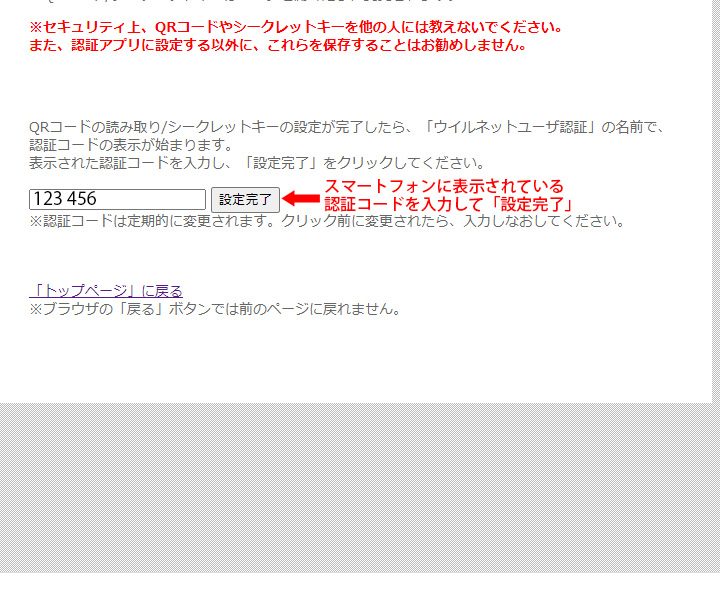
(8)認証コードに誤りがなければ設定完了です。
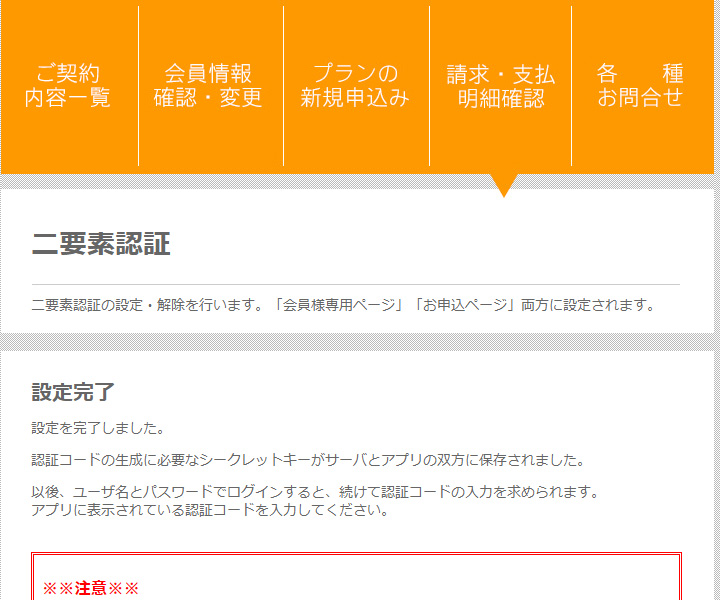
以降は「会員様専用ページ」「お申込ページ」へのログインのたびに認証コードを要求されるようになります。
バックアップコードの発行
万一認証コードによるログインができなくなった場合に備えて、あらかじめバックアップコードを発行しておくことができます。
バックアップコードは使い捨てのパスワードです。10個ずつまとめて発行されます。2要素認証の設定完了時に、バックアップコードの発行を促すメッセージと発行ボタンをつけています。
発行すると一覧画面が表示されるので、別途メモしたり印刷して、厳重に保管してください。テキストファイルでダウンロードもできます。
4.会員様専用ページに二要素認証を使ってログインする
(1) ログイン画面で、これまで通り、ユーザIDとパスワードでログインします。
(2)二要素認証が設定されている場合、認証コードを入力する画面に切り替わります。
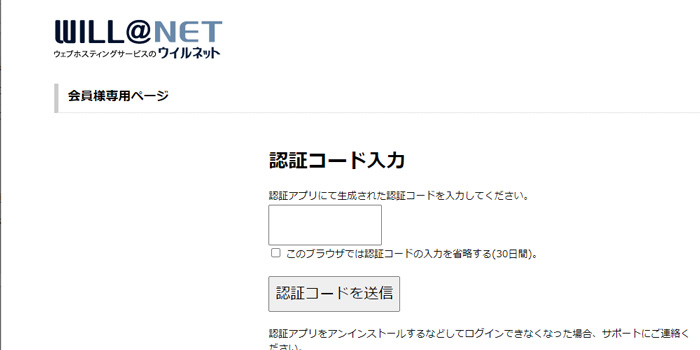
(3)スマートフォン等でTOTP認証アプリを起動します。
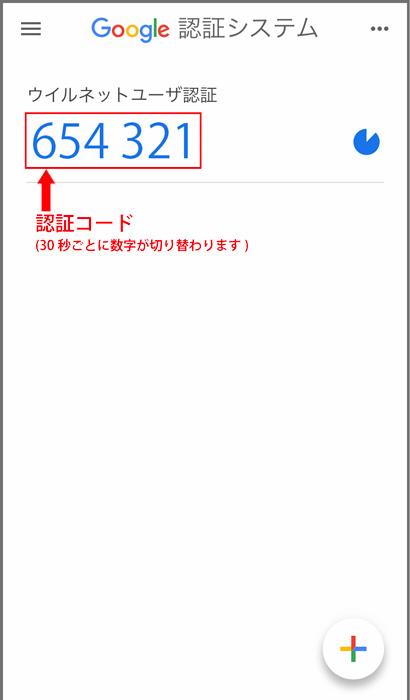
スマートフォン等でTOTP認証アプリに表示されている認証コードを(2)の画面に入力して「認証コードを送信」ボタンをクリックします。
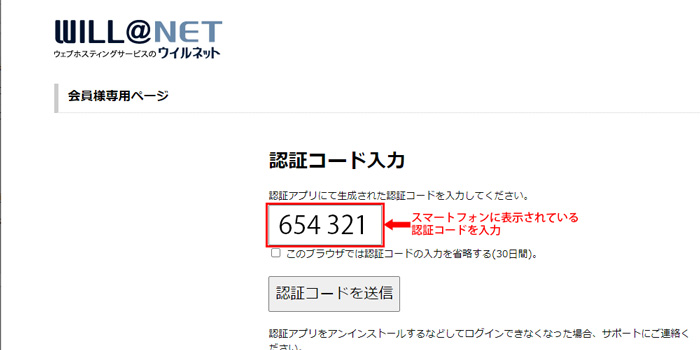
(4) 認証コードの認証に成功すればログイン完了です。
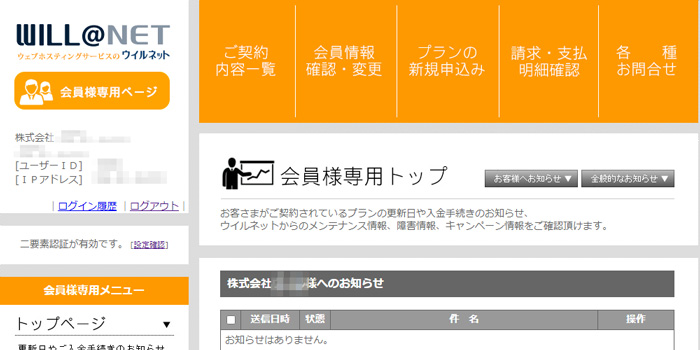
認証コードがわからず、ログインできなくなった場合
認証アプリからアカウントを削除した、アプリをアンインストールした、認証コードを解除せずに機種変更したなどで認証コードを取得できない場合、バックアップコードをあらかじめ保存していればその情報を使ってログインできます。
(1) 認証コード入力画面で「バックアップコードを使用」をクリックします。
(2) テキストボックスに、バックアップコードのうち未使用のものを一つだけ入力します。
(3)「バックアップコードを送信」をクリックします。
※バックアップコードは使い捨てです。一度使用したバックアップコードは二度と使えません。
10個全部使いきったら、バックアップコード一覧の画面で再発行できます。
